在现代社会中,PDF的使用范围越来越广泛,PDF格式文件的编辑也变得越来越重要,PDF的主要特点在于它的兼容性和安全性。我们都知道,PDF是电脑办公中一个比较特殊的文件格式,虽说它也和Word、Excel一样实用,但是它与Word、Excel也有很多的不同之处,Word、Excel可以直接用Office办软件打开、编辑,但是PDF不可以。事实上,PDF很难编辑,是因为在Windows系统中基本上没有打开和编辑它的工具。那么我们该如何对PDF进行编辑呢?今天就为大家介绍三种编辑PDF文档的方式。
方法一:人工录入
步骤一:打开Word编辑软件,将现有的PDF文件人工录入下来再编辑。
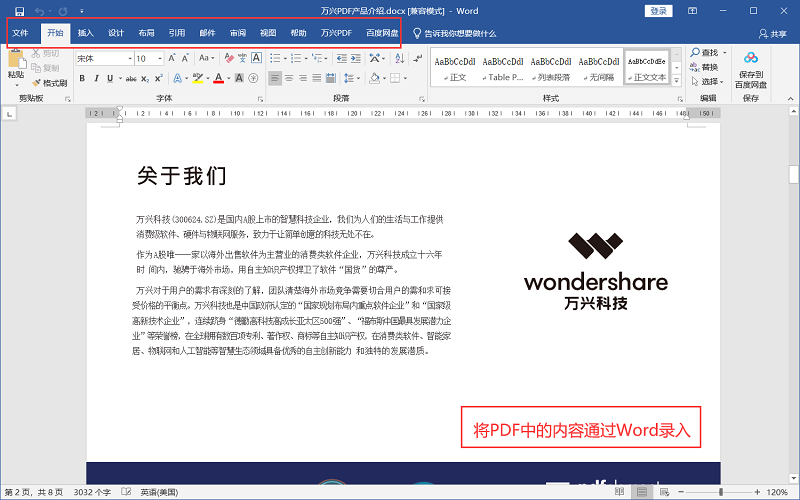
步骤二:PDF内容录入完成之后,将文件进行保存。再打开PDF编辑软件,将其保存为PDF格式,这样就完成了。
小提示:这种方法是办公中比较常见的办法,但同时也是笔者最不推荐使用的办法。缺点在于浪费时间也十分容易出错。一旦文档中有大量内容需要编辑,那么这种方法就不再实用了。
方法二:将PDF转化为Word之后再进行编辑
步骤一:首先进入万兴PDF主界面之后选择PDF转换模式,点击图标进入PDF转Word界面
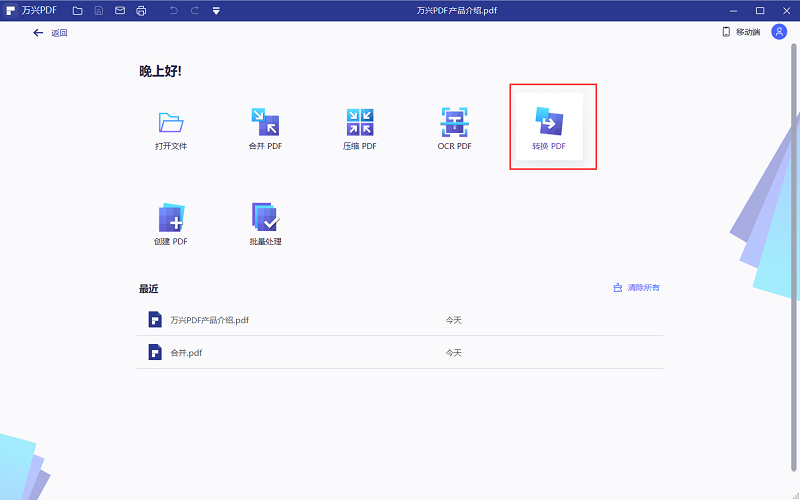
步骤二:然后,添加文件,点击转换器的“添加文件”按钮,然后系统就会弹出提示框,你再将PDF文件添加到程序界面。
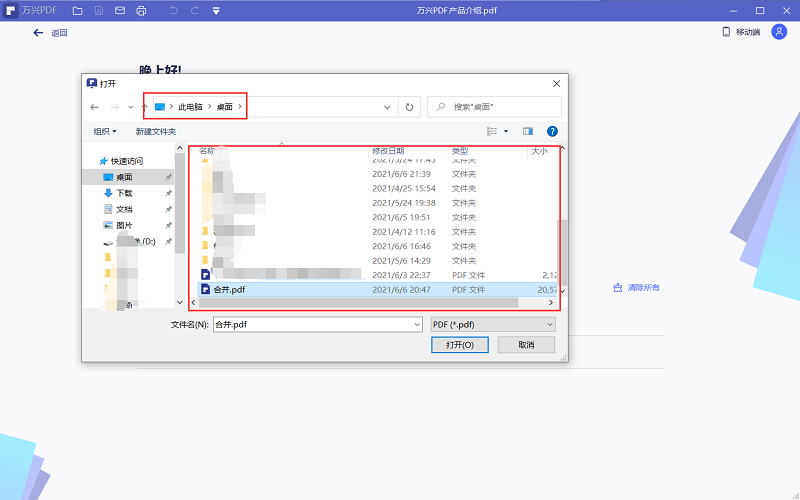
小提示:如果您电脑上文件比较多,或者不小心忘记了PDF的存放位置,导致查找比较困难。那么你可以单击上方的搜索栏,只要输入您的PDF文档的名称,就可以马上进行文档的搜索,是不是很方便呢。
步骤三:最后一步就是输出选项了,请自定义文件夹储存路径,然后也可以对要输出的文件进行命名。点击右侧“保存”,即可顺利完成转换。然后就可以使用Word对文档进行编辑了。
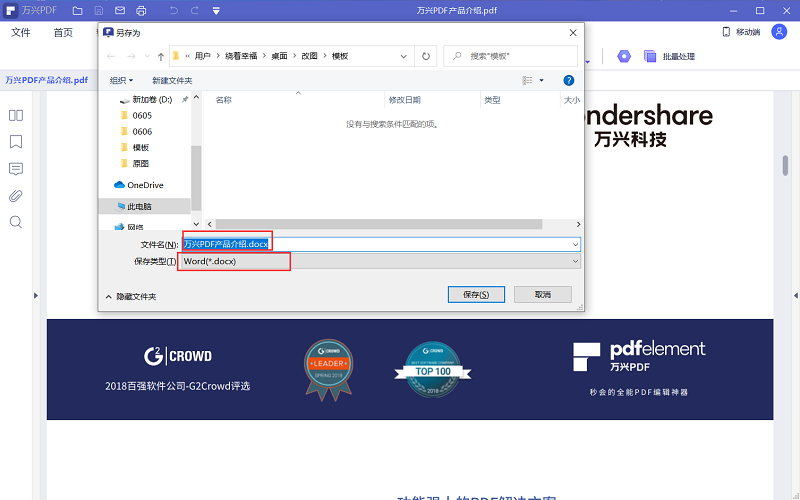
小提示:这种方法若没有选择正确的转换工具,转换过程可能出现各种乱码,带来不必要的麻烦。
第三种:使用PDF编辑软件
步骤一:下载万兴PDF,进入应用的主界面。
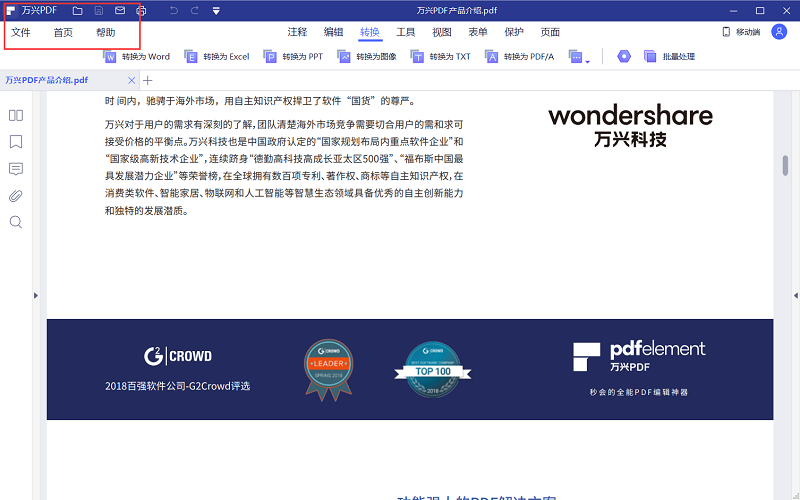
步骤二:点击左下角的打开文件,找到需要编辑的PDF文档,然后就会进入PDF的编辑界面。
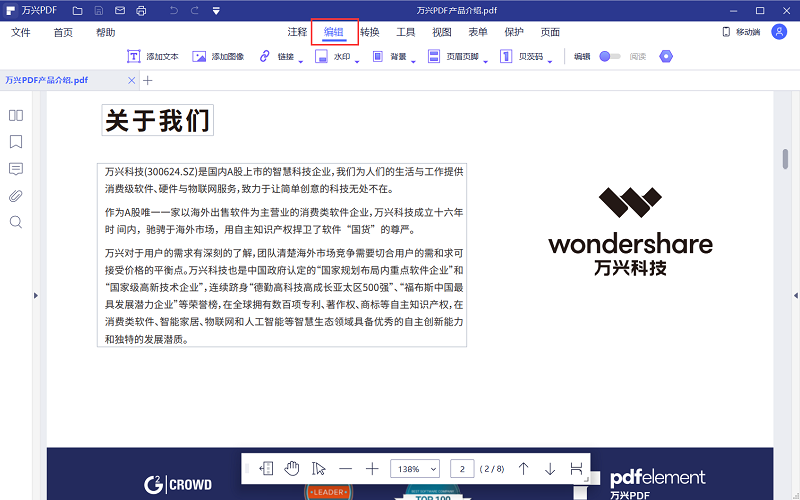
步骤三:然后单击编辑下方的工具栏,就可以对PDF文档进行编辑了,不仅可以修改字体、字号、颜色,还可以添加所需要的图片、文字等。
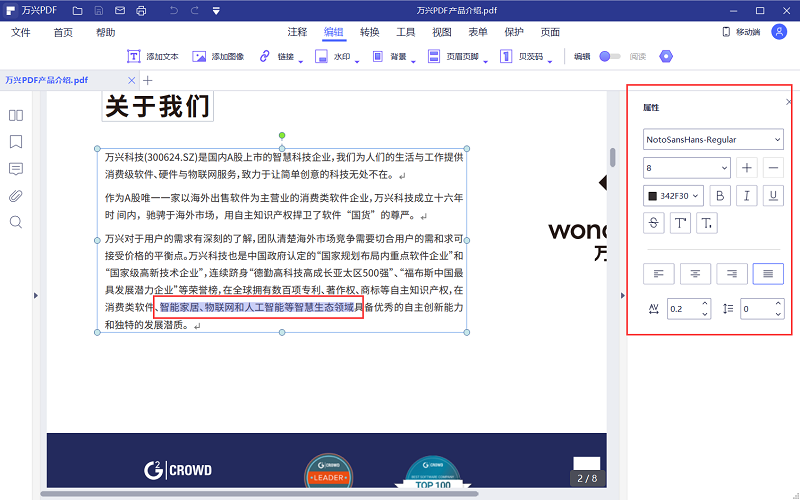
步骤四:将文件编辑好后,点击保存按钮对文件操作生效,也可以通过“文件”选择“直接输出PDF就可以完成编辑了。
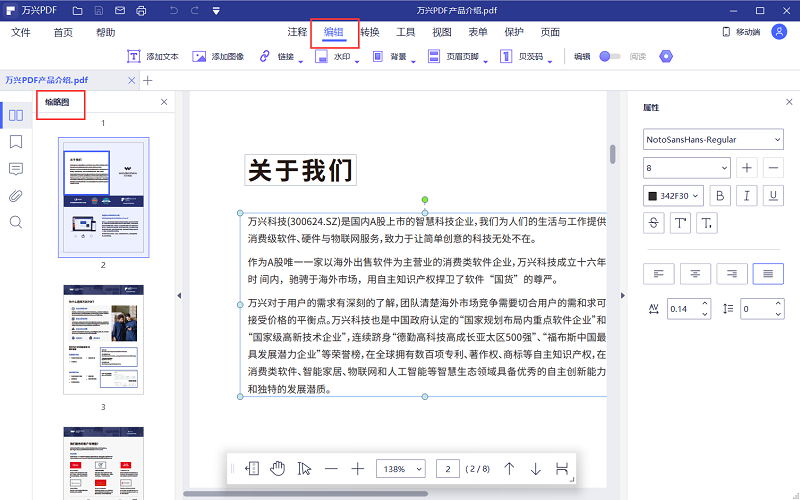
万兴PDF是一款功能强大的PDF编辑工具,不仅可以帮你编辑PDF文件还能作为一款PDF阅读器使用,这款软件可以对PDF文件的内容进行添加与修改、彻底的解决了PDF文件无法编辑难以阅读的问题。对于这三种方法来说第三种方法可能相对简单,所以我还是推荐使用万兴PDF对PDF文档进行相应的编辑操作。






